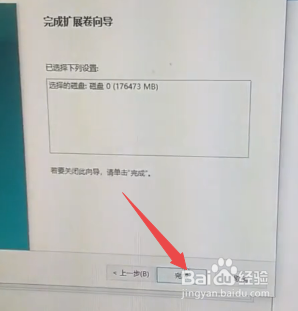1、将鼠标移到此电脑处
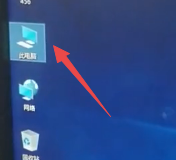
2、单击鼠标右键,点击 管理
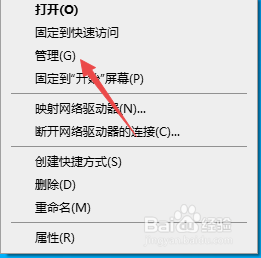
3、此时就进入 计算机管理 界面
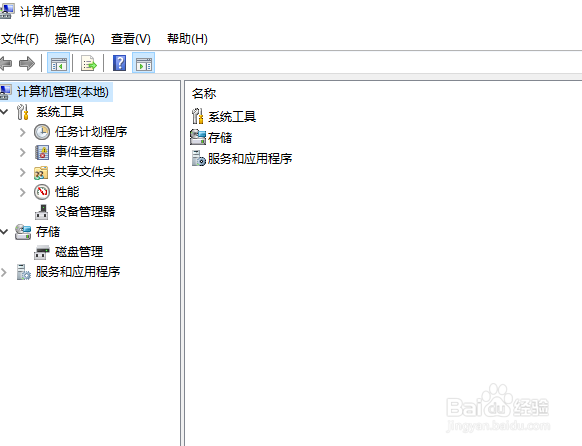
4、点击 磁盘管理
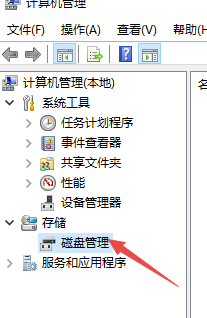
5、将鼠标移动到 新加卷D,单击鼠标右键,点击 删除
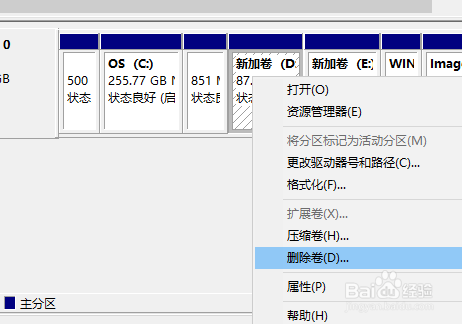
6、点击 确定
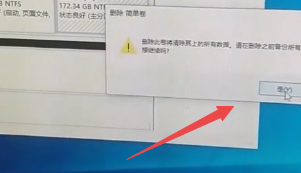
7、将 鼠标移动C盘,单击鼠标右键,点击 扩展卷
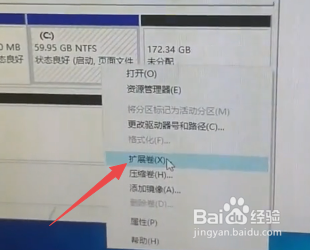
8、点击 下一步

9、点击 下一步
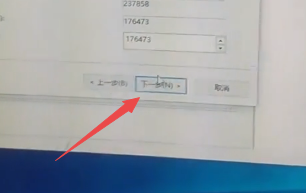
10、点击 完成,此时win10给C盘扩容就完成了
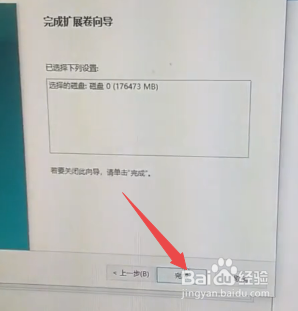
时间:2024-10-12 21:21:48
1、将鼠标移到此电脑处
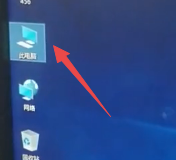
2、单击鼠标右键,点击 管理
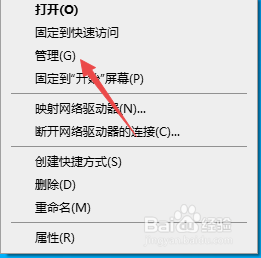
3、此时就进入 计算机管理 界面
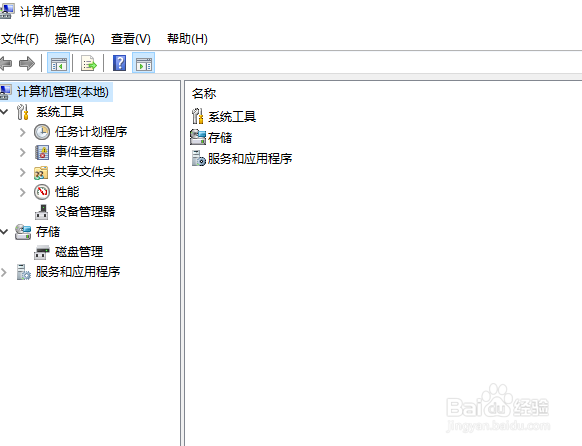
4、点击 磁盘管理
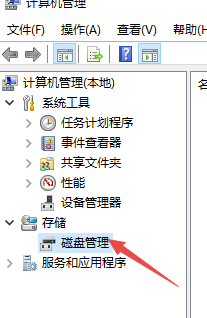
5、将鼠标移动到 新加卷D,单击鼠标右键,点击 删除
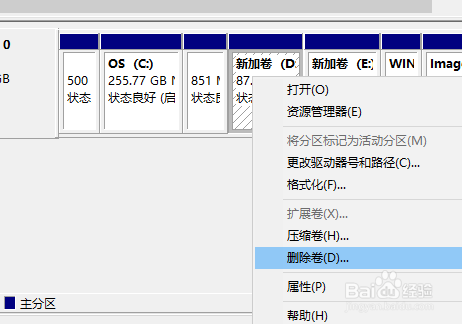
6、点击 确定
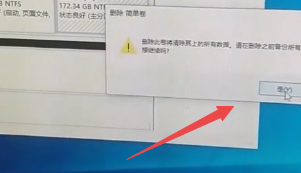
7、将 鼠标移动C盘,单击鼠标右键,点击 扩展卷
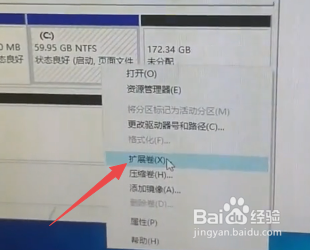
8、点击 下一步

9、点击 下一步
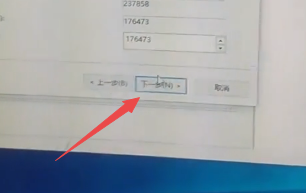
10、点击 完成,此时win10给C盘扩容就完成了